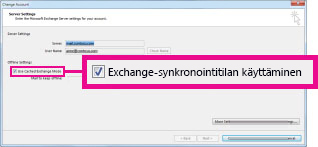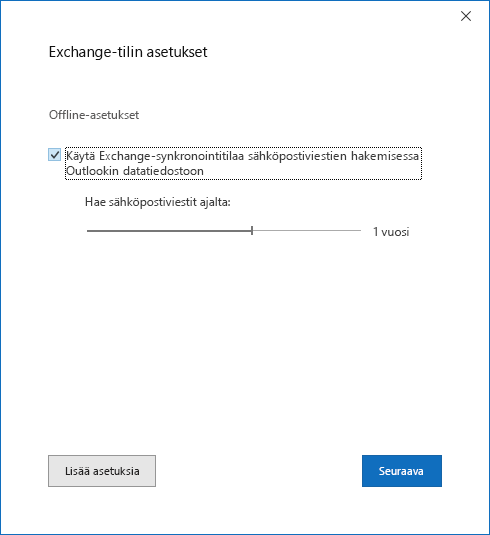Exchange-synkronointitila avulla voit käsitellä Microsoft 365 tai Microsoft Exchange Server postilaatikon kohteita myös silloin, kun verkkoyhteys on hidas tai se ei ole käytettävissä. Et voi käyttää Exchange-synkronointitilaa POP- tai IMAP-tilin kanssa. Jos Outlook on jumissa offline-tilassa, katso lisätietoja artikkelista Offline-tila Outlookissa.
Tärkeää:
-
Kun käytät Outlookia Microsoft 365 postilaatikon kanssa, suosittelemme käyttämään aina Exchange-synkronointitilaa.
-
Exchange-välimuistitila ei ole käytettävissä uudessa Outlook for Windowsissa.
Tietoja Exchange-synkronointitilasta
Exchange-synkronointitila tarjoaa paremman käyttökokemuksen, kun käytät Exchange-tiliä. Tässä tilassa postilaatikon kopio tallennetaan tietokoneeseen. Tämä kopio tarjoaa nopean pääsyn tietoihisi, ja sitä päivitetään usein Microsoft Exchangea käyttävällä palvelimella.
Huomautukset:
-
Exchange-synkronointitila on oletusarvoinen, kun lisäät Exchange- tai Microsoft 365-tilin.
-
Suosittelemme käyttämään Exchange-synkronointitilaa aina Exchange- tai Microsoft 365-tilin kanssa.
-
Outlook.com tilit oletusarvoisesti Exchange-synkronointitilaan, eikä niitä voi muuttaa.
Exchange-synkronointitilan ottaminen käyttöön tai poistaminen käytöstä
-
Valitse Tiedosto > Tiliasetukset > Tiliasetukset.
-
Valitse Exchange tai Microsoft 365 ja valitse sitten Muuta.
-
Valitse Offline-asetukset-kohdassa Käytä Exchange-synkronointitilaa.
(Jos olet Microsoft 365 tilaaja, jolla on puolivuosittaisia päivityksiä, valitse Offline-asetukset-kohdassaKäytä Exchange-synkronointitilaa sähköpostin lataamiseen Outlookin datatiedostoon.
-
Lopeta Outlook ja käynnistä se uudelleen.
Jos haluat poistaa Exchange-synkronointitilan käytöstä, toista edelliset vaiheet, mutta poista Käytä Exchange-synkronointitilaa -valintaruudun valinta.
Oletusarvoisesti 12 kuukautta sähköpostista on käytettävissä offline-tilassa, mutta voit määrittää, kuinka paljon sähköpostia pidetään offline-tilassa.
Exchange-synkronointitila ja jaetut kansiot
Jaettuja kansioita ovat Exchangen yleiset kansiot, SharePoint-kansiot tai toisen henkilön Exchange-kansiot, kun käytät edustajakäyttöoikeutta. Kun Exchange-synkronointitila on käytössä, jaetuista kansioista ladataan paikallinen kopio tietokoneellesi.
Jos haluat muuttaa, ladataanko jaetut kansiot tai yleiset kansiot, kun Exchange-synkronointitila on käytössä, toimi seuraavasti:
-
Valitse Tiedosto > Tiliasetukset > Tiliasetukset.
-
Valitse Exchange-tili ja valitse sitten Muuta > Lisää asetuksia.
-
Valitse haluamasi vaihtoehdot Lisäasetukset-välilehden Exchange-synkronointitilan asetukset -kohdassa
Miksi Exchange-synkronointitila-vaihtoehto ei ole käytettävissä?
Jos Exchange-synkronointitila-vaihtoehto puuttuu, syynä voi jokin seuraavista:
-
Microsoft Outlook -profiilissa ei ole Exchange-tiliä Tämä toiminto edellyttää, että Outlook-profiili sisältää Exchange-tilin. POP3- ja IMAP-tilit eivät voi käyttää tätä ominaisuutta.
-
Exchange-palvelimen järjestelmänvalvoja on poistanut tämän toiminnon käytöstä. Exchange-järjestelmänvalvojat voivat poistaa tämän ominaisuuden käytöstä Outlook-ohjelmassa. Pyydä lisätietoja Exchange-palvelimen järjestelmänvalvojalta.
-
Microsoftin päätepalvelut on asennettu Exchange-synkronointitila ei ole käytettävissä Windows Server -tietokoneessa, johon on asennettu Microsoftin päätepalvelut.